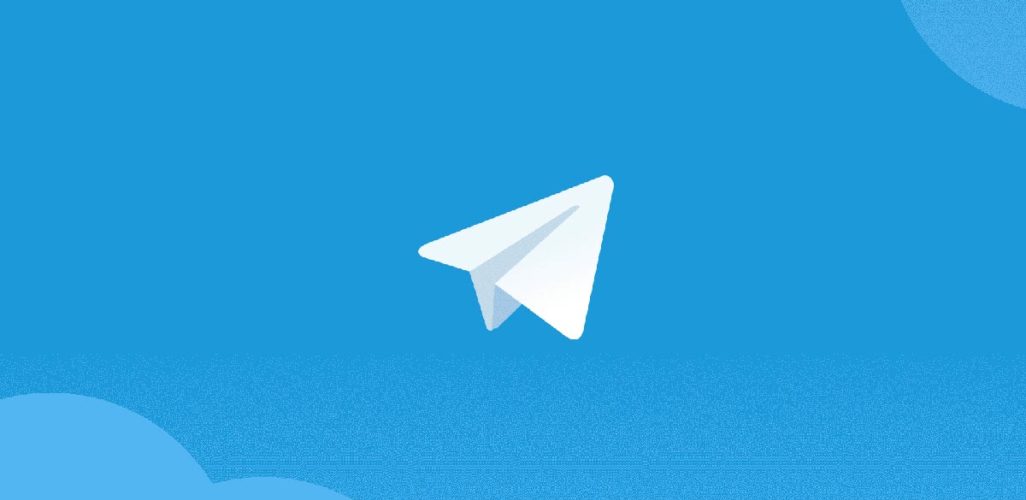Principal concorrente do Whatsapp, o Telegram é um serviço de mensagens instantâneas gratuito que tem foco na segurança dos seus usuários e rapidez na comunicação. Baseado em armazenamento de dados em nuvem e com uma sincronização contínua, o Telegram permite aos usuários não só trocarem mensagens, realizarem chamadas de vídeo e áudio, mas também compartilhar arquivos de diferentes mídias com até 1,5Gb. Além disso, é possível também criar grupos públicos ou privados de até 200 mil pessoas ou canais de transmissão ilimitados.
Acesse suas mensagens onde quiser
Uma das principais diferenças dos outros serviços de mensagens, é que o Telegram é multiplataforma. Isso significa que ele pode ser acessado através de aplicativo em dispositivos móveis, na sua versão web e também em Desktop. Isso torna o serviço mais prático para o tipo de comunicação que o usuário quer fazer, seja pessoal ou comercial. A possibilidade de acessar o serviço através da tela do computador é uma forma mais prática, especialmente para as pessoas que precisam enviar mensagens pelo aplicativo enquanto trabalham no computador.
E como a segurança dos seus usuários é uma das palavras mais importantes para os desenvolvedores do Telegram, é importante ressaltar que todas as vezes que a versão web ou desktop for acessada, você receberá uma notificação da equipe no chat do aplicativo em todos os dispositivos conectados. Na mensagem, você será informado a data e hora do acesso, assim como o tipo de dispositivo, sua localização e também o endereço IP daquele que realizou o acesso. Essas informações facilitam a detecção de invasores nas contas dos usuários e oferece também meios de encerrar o acesso às suas mensagens.
Se você ficou interessado em utilizar o Telegram Web ou Desktop, confira nosso passo-a-passo de como acessá-los abaixo:
Telegram Web: troque mensagens através do seu navegador
Uma forma simples de utilizar o serviço no seu pc sem ter que instalar nada é utilizando a versão web do Telegram
Confira abaixo como acessar o Telegram Web no seu navegador:
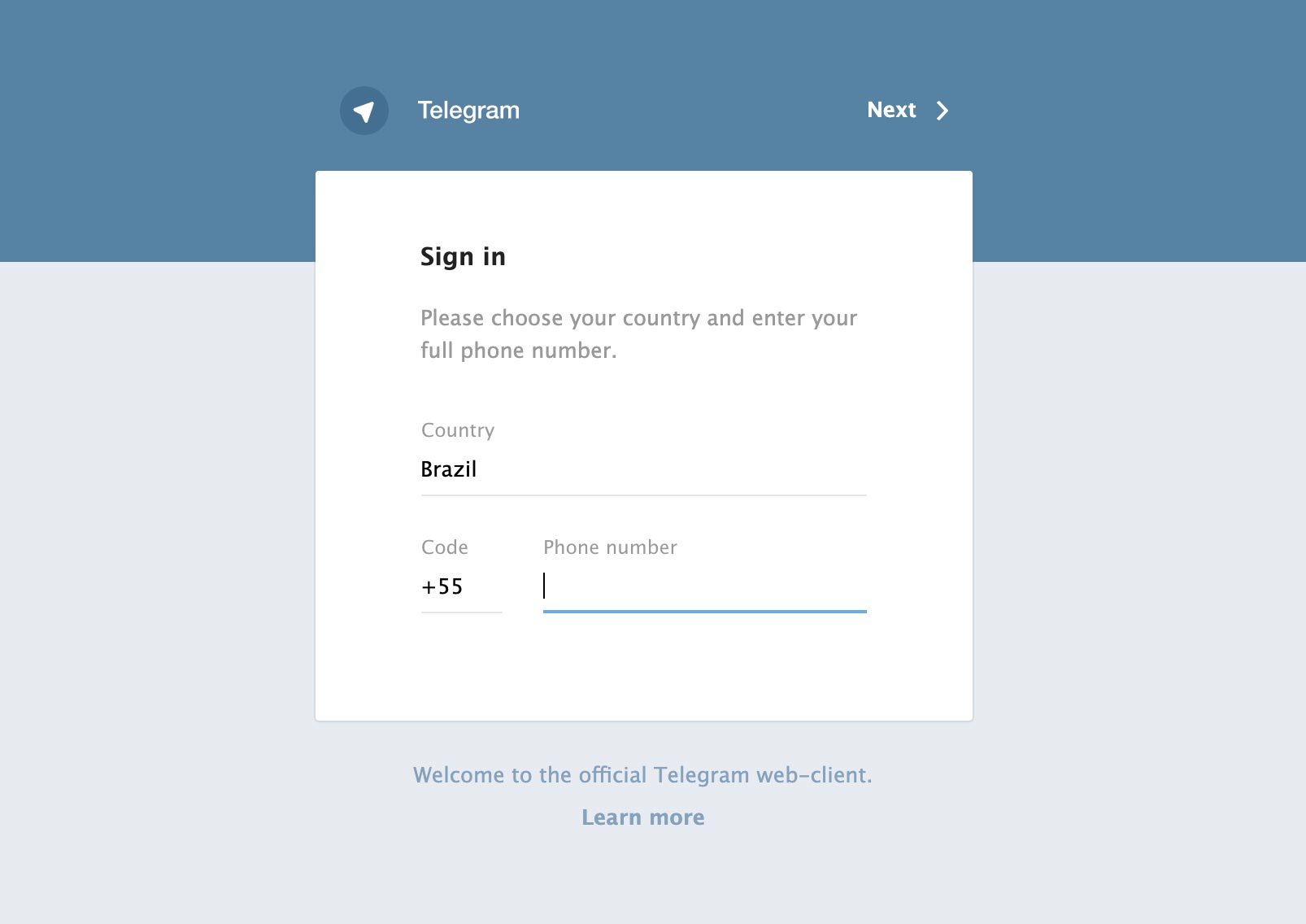
Passo 1
Acesse o site oficial: https://web.telegram.org/.
Passo 2
Escolha o país e insira o número do seu celular com DDD.
Passo 3
Você receberá uma mensagem de texto no seu celular com um código de 5 dígitos. Insira o código na tela do Telegram Web. Pronto, você já pode utilizar o Telegram Web no seu navegador!
Importante lembrar que o Telegram permanece logado no seu computador depois que você insere o código de verificação. Dessa forma, toda vez que você abrir o Telegram Web no seu navegador, ele entrará automaticamente a tela da sua conta no aplicativo. Se você não quiser que isso aconteça, finalize a sessão iniciada. Para isso clique em Menu (símbolo de 3 barrinhas horizontais), selecione a opção Configurações, clique em Sair e confirme.
Telegram Desktop: baixe o app no seu pc
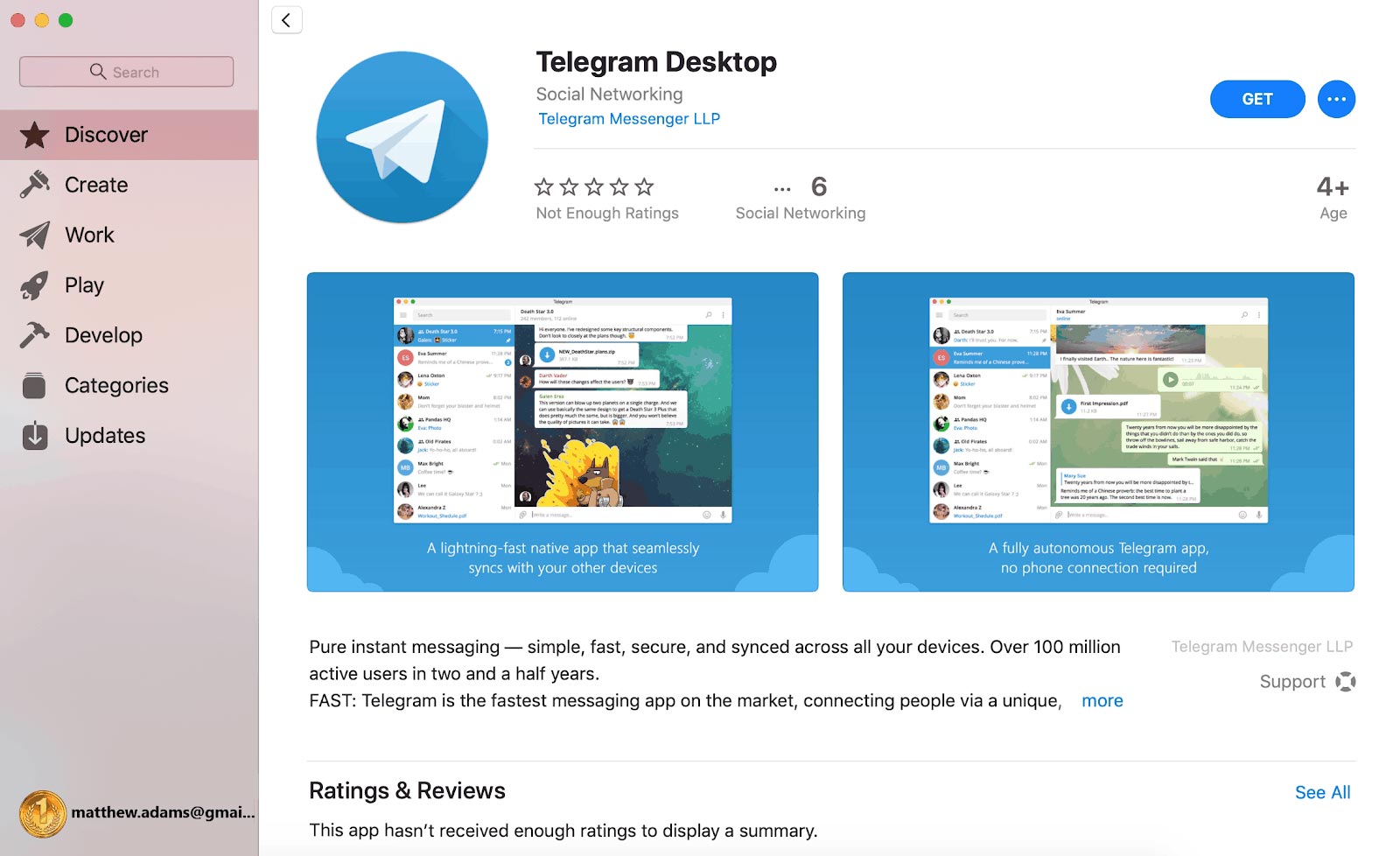
Além da possibilidade de acessar suas mensagens do Telegram através do navegador, os clientes do app também podem acessá-las através do programa oficial para pc.
Telegram no Windows
Passo 1
Baixe o software do Telegram para Windows.
Passo 2
Instale o programa no seu pc.
Passo 3
Insira seus dados e o código de verificação de 5 dígitos que os desenvolvedores te enviarão por SMS.
Pronto, o Telegram Desktop está pronto para ser utilizado na sua troca de mensagens!
Telegram no MacOS
Passo 1
Baixe o software do Telegram para MacOS.
Passo 2
Abra o programa e insira o ícone do Telegram na pasta Aplicativos.
Passo 3
Insira seus dados e o código de verificação de 5 dígitos que os desenvolvedores te enviarão por SMS.
Uma outra opção para utilizar o Telegram no seu MacOS, é baixar o app na Apple Store. Neste caso, você só irá precisar executar o passo 3 para começar a utilizar!
Telegram no Linux
Passo 1
Baixe o software do Telegram para Linux (32 bit ou 64 bit).
Passo 2
Extraia o conteúdo da pasta baixada. São dois arquivos: o Telegram e o Updater. Abra o arquivo Telegram.
Passo 3
Insira seus dados e o código de verificação de 5 dígitos que os desenvolvedores te enviarão por SMS.
Outra forma de utilizar o Telegram no Linux é instalando-o e utilizando-o manualmente através de um terminal.
Passo 1
Abra um terminal
Passo 2
Digite o comando wget -O- https://telegram.org/dl/desktop/linux | sudo tar xJ -C /opt/. Aperte enter.
Passo 3
Digite o comando sudo ln -s /opt/Telegram/Telegram /usr/local/bin/telegram-desktop. Aperte enter.
Passo 4
Abra o software digitando telegram-desktop no terminal. Aperte enter.
Passo 5
Insira seus dados e o código de verificação de 5 dígitos que os desenvolvedores te enviarão por SMS.
Esperamos que este tutorial tenha tirado suas dúvidas de como utilizar o Telegram Web no seu PC. Compartilhe este conteúdo com seus amigos!